Outlook'ta OST dosyalarının içe aktarılması
Outlook'ta OST dosyasından veri nasıl içe aktarılır
Güncellendi: 2024-10-31
Verilerin bir OST dosyasından Microsoft Outlook'a aktarılması iki şekilde yapılabilir: Recovery Toolbox for Outlook programını veya çevrimiçi bir OST dosyasını PST dosyasına dönüştürme hizmetini kullanarak.

Outlook'a OST'nin içe aktarılması

Bu vakaların çoğunda kullanıcı, Outlook'ta açılmayan OST dosyalarıyla baş başa kalır. OST dosyalarını açmak için harici servisleri ve araçları kullanmanız gerekir. OST dosyalarını içe aktarmak için şunları yapmalısınız:
- Bilgisayar diskindeki OST dosyalarını bulun
- OST dosyalarını PST dosyalarına şu şekilde dönüştürün:
- Recovery Toolbox for Outlook ile
- çevrimiçi bir dönüştürücü ile: https://recoverytoolbox-tr.com/osttopst/
- Dönüştürülen verilerle PST dosyasını açın; Microsoft Outlook menüsünde: Dosya | Aç&Dışa Aktar | Outlook Veri Dosyasını Aç
- Outlook ayarlarından eski OST dosyalarını silin. Menü: Dosya | Hesap ayarı
- Veri dosyaları sekmesini açın
- OST dosyasını dosya listesinden sil.


OST dosyalarını Outlook'a aktarmak ne zaman gereklidir? Aşağıdaki hatalar durumunda:

- Exchange Server hatası
- Windows Etki Alanı Denetleyicisi bağlantısı kesildi veya kullanılamıyor
- IMAP posta sunucusu hatası
- Exchange Server hesabı silindi
- Exchange Server hesabı engelleniyor
- Windows Etki Alanı kullanıcı hesabı silindi
- Window Etki Alanı kullanıcı hesabı engelleniyor
- Office 365 kullanıcısı yasaklanıyor
- Office 365 kullanıcısı engelleniyor
- Office 365 kullanıcı hesabı silindi
Yukarıda bahsedilen durumlarda Microsoft Outlook normal şekilde çalışmaz hale gelir ve e-posta erişimi engellenir.
Özellikler:
- .OST dosyasını görüntüle
- Microsoft Kurtarma aracı
- .OST'yi .PST'ye dönüştürün
- Outlook Nasıl Onarılır
- Outlook bir sorunla karşılaştı ve kapatılması gerekiyor
- PST dosyası nasıl düzeltilir
- PST'den EML'ye Dönüştürücü
- En İyi PST Görüntüleyicisi
- 0x8004010F: Outlook veri dosyasına erişilemiyor
- 2019 Onarım Görünümü
- 2016 Onarım Görünümü


Gereksinimler:
- Windows 98/Me/2000/XP/Vista/7/8/10/11 veya Windows Server 2003/2008/2012/2016 ve üzeri
- Dönüştürme sırasında kullanıcının bilgisayarında Microsoft Outlook 98, Microsoft Outlook 2000, Microsoft Outlook 2002, Microsoft Outlook 2003, Microsoft Outlook 2007, Microsoft Outlook 2010, Microsoft Outlook 2013, Microsoft Outlook 2016, Microsoft Outlook 2019, Microsoft Outlook 2021, Microsoft Outlook 2024 yüklü olmalıdır (Office 365 için Outlook, iOS için Outlook ve MacOS için Outlook hariç).
Notlar:Bu ürün kişi gruplarını dışa aktarmaz.
Kurtarılan dosyaların uzantıları: pst ve ost. Çevrimiçi Hizmet ve Recovery Toolbox for Outlook, Microsoft Outlook 98 / 2000 / 2002 / 2003 / 2007 / 2010 / 2013 / 2016 / 2019 / 2021 / 2024 ve Microsoft 365 için Outlook dosyalarını onarır.
OST veya Çevrimdışı Depolama Tablosu dosyası nedir?
OST (Çevrimdışı Depolama Tablosu), Microsoft Outlook tarafından çevrimdışı çalışırken posta kutusu verilerini depolamak için kullanılan bir dosya biçimidir. Outlook, kendisi ile sunucu arasında veri alışverişi yaparken önbellekli modu kullandığında bir OST dosyası oluşturulur. OST dosyası, sistem arızası, bozulma veya yanlışlıkla silinme durumunda hayat kurtarıcı olabilir. Peki ya bir Outlook OST dosyasını başka bir bilgisayarda açmak veya başka bir e-posta istemcisiyle kullanmak isterseniz? Bu makalede, posta kutusu verilerinize kolayca erişebilmeniz için OST dosyalarını Microsoft Outlook'a aktarma konusunda adım adım talimatlar göstereceğiz.
Bir OST dosyasını Outlook'a aktarmanın en yaygın nedenleri

Birkaç nedenden dolayı, posta öğelerini (e-postalar, kişiler, randevular, hatırlatıcılar ve daha fazlası) bir OST dosyasından Microsoft Outlook'a aktarmanız gerekebilir. İşte bunlardan bazıları:
- Yeni bir bilgisayara taşınma: Yeni bir bilgisayara taşındığınızda veya işletim sisteminizi yeniden yüklediğinizde, önceki posta kutusu verilerine erişmek için OST dosyasını Microsoft Outlook'a aktarmanız gerekebilir.
- Exchange Server Çökmesi: Exchange Server çökmesi durumunda, Outlook posta öğelerinizi sunucuyla senkronize edemeyebilir. Outlook'taki senkronizasyon sorunlarını çözmek için posta kutusu verilerinize erişmek üzere bir OST dosyası indirmeniz gerekebilir.
- Silinen öğeleri kurtarma: Microsoft Outlook profilinizden bir e-postayı veya diğer posta kutusu öğelerini yanlışlıkla sildiyseniz, eski OST dosyasını içe aktararak bunları kurtarabilirsiniz.
- Posta kutusu bozulması: Bazen, Microsoft Outlook'taki posta kutusu verileri donanım arızası, yazılım sorunları veya virüs saldırıları gibi çeşitli nedenlerle bozulabilir. Outlook, "Outlook veri dosyasına erişilemiyor" gibi bir hata mesajı görüntüleyebilir. Bu gibi durumlarda, bir OST dosyasını içe aktarmak posta kutusu verilerini kurtarmaya yardımcı olabilir.
- Başka bir e-posta istemcisine geçiş: Microsoft Outlook'tan farklı bir e-posta istemcisine geçiş yapmak istiyorsanız, OST dosyasını PST biçimine dönüştürüp yenisine aktarabilirsiniz.
- Windows Etki Alanınızda Yetkilendirme Hataları: Windows etki alanı denetleyiciniz bozulmuşsa veya onunla hiçbir bağlantı yoksa veya kurumsal kaydınız engellenmişse (örneğin, işten çıkarılma durumunda), ancak yerel bilgisayarınızda hala kurumsal yazışmalar ve diğer şeyler içeren bir OST dosyanız varsa. Bir OST dosyasından yeni bir PST dosyasına veri aktarmak, müşterilerle çalışmaya ve yazışmaya devam etmenizi sağlar.
- E-posta hesabınız üzerindeki kontrolün kaybı: Gmail, Yahoo veya başka bir e-posta hizmetindeki e-posta hesabınız üçüncü taraflarca ele geçirildiyse ve Outlook'u kullanarak bu hesapla çalıştıysanız ve IMAP üzerinden eriştiyseniz, yerel bilgisayarınızda son e-postaları, kişileri ve diğer şeyleri içeren bir OST dosyası vardır. OST dosyasından Outlook'a veri aktarmak ve e-posta hesabınızı değiştirmek, iletişimde kalmanızı sağlayacaktır.
Bilgisayarımda bir OST dosyasının yerini nasıl bulabilirim?

Bir OST dosyasını Microsoft Outlook'a aktarmadan önce, onu bilgisayarınızda bulun. Bu bölüm bunu nasıl yapacağınızı anlatacaktır.
- Adım 1: Denetim Masası'nı başlatın ve Posta uygulamasını açın.
- Windows masaüstünüzdeki 'Başlat' düğmesine tıklayın ve arama çubuğuna 'Denetim Masası' yazın.
- Denetim Masası'nda 'Posta' uygulamasını seçin ve 'Veri Dosyaları''na tıklayın.
- Adım 2: Bilgisayarınızda OST dosyasını bulun.
- 'Veri Dosyaları' iletişim kutusu, Microsoft Outlook profilinizle ilişkili tüm veri dosyalarını listeler.
- E-posta hesabınızla ilişkili OST dosyasını bulun ve 'Dosya Konumunu Aç''a tıklayın.
- Açılan klasörde OST dosyasını bulacaksınız.
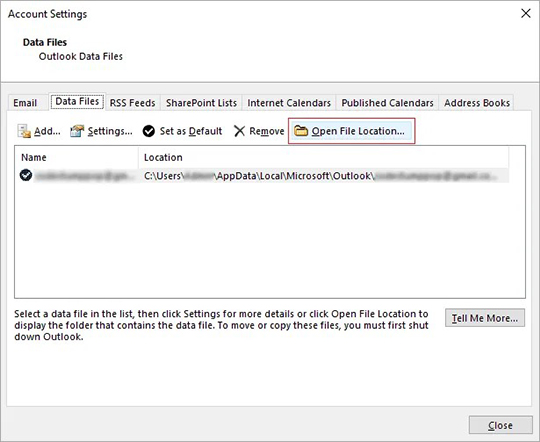
Aşağıdaki yolu kullanarak da OST dosyasının konumuna gidebilirsiniz: C:\Users%username%AppData\Local\Microsoft\Outlook; burada "%username%" bilgisayarınızdaki kullanıcı hesabının kullanıcı adıdır.
Neden bir OST dosyasını doğrudan Outlook'a aktaramıyorsunuz?
OST dosyası, bir Exchange sunucusuna veya başka bir IMAP posta sunucusuna (Gmail, Yahoo vb.) bağlı olmasanız bile çevrimdışı çalışmanıza ve posta kutusu verilerine erişmenize olanak tanır. Ancak, OST dosyasını doğrudan Microsoft Outlook'ta açamazsınız. İşte nedeni:
- Exchange Server ile Senkronizasyon: OST dosyasının amacı, çevrimdışı çalışmanıza ve bağlandığınızda posta kutusu verilerinizi Exchange/IMAP sunucusuyla senkronize etmenize olanak sağlamaktır. Bu nedenle, bir OST dosyasındaki verilerin doğrudan erişilebilir olması amaçlanmamıştır, çünkü tüm e-postalarınızın ve posta kutusu öğelerinizin güncel olduğundan emin olmak için Exchange/IMAP sunucusuyla senkronize edilmesi gerekir.
- Güvenlik ve Koruma: OST dosyaları, Microsoft Exchange profiliniz tarafından MAPIEntryID GUID anahtarı kullanılarak şifrelenir ve korunur. Bir OST dosyasının Outlook'a doğrudan aktarılması, posta kutusu verilerinizin güvenliğini ve bütünlüğünü tehlikeye atabilir.
- Dosya uyumluluk sorunları: OST dosyaları Microsoft Outlook ile uyumlu değildir, yani e-posta istemcinizde doğrudan açılamazlar. Bunları Outlook'ta açmaya çalıştığınızda, şu hata mesajını görebilirsiniz: "Seçtiğiniz program bu dosya türüyle ilişkilendirilemez. Lütfen başka bir program seçin". OST dosyaları Exchange/IMAP sunucusu tarafından kullanılmak üzere tasarlanmıştır ve PST dosyalarından farklı bir biçimde saklanır.

Dolayısıyla bir sonraki bölümde anlatılan yöntemleri kullanarak OST dosyasındaki verilere ulaşabilirsiniz.
OST dosyalarını Outlook'a nasıl aktarabilirim?
OST dosyalarını Outlook'a aktarmak için önce OST'yi PST biçimine dönüştürün ve ardından PST dosyasını Outlook'a aktarın. OST'yi PST dosyasına, Outlook içe aktarma/dışa aktarma sihirbazını veya Recovery Toolbox for Outlook gibi üçüncü taraf OST'den PST'ye dönüştürme yazılımını kullanarak dönüştürebilirsiniz.
Yöntem 1: OST'yi Outlook'tan PST'ye dönüştürün
Aşağıda Microsoft Outlook'ta içe/dışa aktarma sihirbazını kullanarak OST dosyasını PST formatına dönüştürme adımları gösterilmektedir:
- Adım 1: Outlook İçe/Dışa Aktarma Sihirbazını açın.
- Microsoft Outlook'u açın ve ekranın sol üst köşesindeki Dosya sekmesine tıklayın.
- 'Aç ve Dışa Aktar' seçeneğine tıklayın ve açılır menüden 'İçe/Dışa Aktar' seçeneğini seçin.
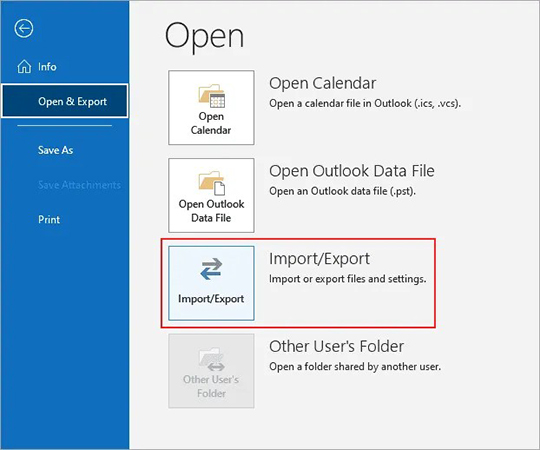
- Adım 2: Outlook PST dışa aktarma türünü seçin.
- İçe/dışa aktarma sihirbazında 'Dosyaya aktar' seçeneğini belirleyin ve 'İleri''ye tıklayın.
- Dışa aktarılacak dosya türü olarak 'Outlook Veri Dosyası (.pst)''nı seçin ve 'İleri''ye tıklayın.
- Verileri dışa aktarmak istediğiniz klasörü veya hesabı seçin ve 'İleri' düğmesine tıklayın.
- Lütfen yeni PST dosyasını kaydedeceğiniz yeri seçin ve ona bir isim verin.
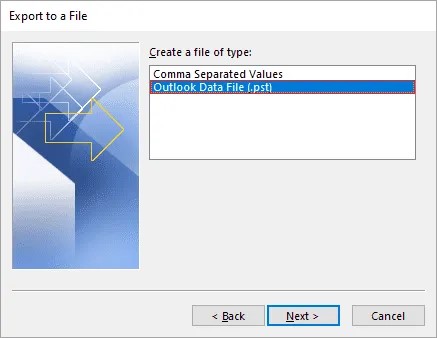
- Adım 3: Dışa aktarılacak posta kutusu öğelerini seçin.
- Bir klasör veya hesaptaki tüm öğeleri dışa aktarmak için 'Alt klasörleri dahil et' seçeneğini belirleyin.
- Yalnızca belirli öğeleri dışa aktarmak istiyorsanız, 'Filtrele' seçeneğini belirleyin ve istediğiniz ölçütleri belirtin.
- Devam etmek için 'İleri''ye basın.
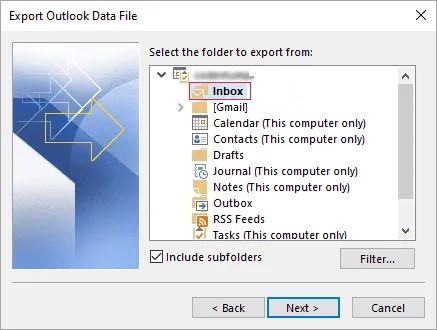
- Adım 4: OST dosyasının içeriğini PST'ye aktarın.
- Dışa aktarılan PST dosyasını parola ile korumak istiyorsanız, parolayı girin ve 'Tamam''a tıklayın.
- Dışa aktarma işlemini başlatmak için 'Bitir''e tıklayın.
- İşlemin tamamlanmasını bekleyin ve dışa aktarma işlemi tamamlandığında 'Tamam'a tıklayın.
- Adım 5: PST dosyasını Outlook'a aktarın.
- Microsoft Outlook'u açın ve ekranın sol üst köşesindeki Dosya sekmesine tıklayın.
- 'Aç ve Dışa Aktar' seçeneğine tıklayın ve açılır menüden 'İçe/Dışa Aktar' seçeneğini seçin.
- 'Başka bir programdan veya dosyadan içe aktar' seçeneğini seçin ve 'İleri''ye tıklayın.
- İçe aktarılacak dosya türü olarak 'Outlook Veri Dosyası (.pst)''nı seçin ve 'İleri''ye tıklayın.
- Lütfen yeni PST dosyasını kaydettiğiniz yere gidin ve dosyayı seçin.
- Yinelenen öğeleri içe aktarmaktan kaçınmak için 'Yinelenen öğeleri içe aktarılan öğelerle değiştir' seçeneğini belirleyin.
- Verilerinizi içe aktarmak istediğiniz klasörü veya hesabı seçin ve 'Son''a tıklayın.
Aşağıdaki adımları izleyerek OST dosyasını PST formatına dönüştürebilir ve e-posta istemcinize aktararak posta kutunuzdaki verilere kolayca ulaşabilirsiniz.
OST'yi PST'ye dönüştürmek için içe/dışa aktarma sihirbazını kullanmak nispeten basit bir yöntem olsa da, akılda tutulması gereken birkaç sınırlama vardır:

- Veri kaybı: İçe/Dışa Aktarma Sihirbazı, OST dosyasındaki tüm verileri zamanında dışa aktaramayabilir ve bu da dönüştürme işlemi sırasında veri kaybına neden olabilir.
- Boyut Sınırlamaları: OST dosya boyutu dönüştürme işlemini etkileyebilir. OST dosyası çok büyükse, içe/dışa aktarma sihirbazı dönüştürmeyi tamamlayamayabilir veya uzun sürebilir.
- Bozuk OST dosyası: Outlook OST veri dosyası açılamıyor veya bozuksa, içe/dışa aktarma sihirbazı onu PST biçimine dönüştüremez.
- OST'yi Office 365'e Aktarma: İçe/Dışa Aktarma Sihirbazı, e-postaları ve posta kutusu öğelerini OST'den Office 365'e doğrudan aktarmak için herhangi bir seçenek sunmaz.
- Parola korumalı OST dosyaları: OST dosyası parola korumalıysa, dönüştürme işlemi sırasında parolayı girmeniz gerekir. Parolanız varsa dosyayı yalnızca İçe/Dışa Aktarma Sihirbazı'nı kullanarak dönüştürebilirsiniz.
Yöntem 2: E-postaları OST'den PST'ye arşivleme
Outlook'tan posta kutusu içeriklerini açmanın ikinci yolu, Outlook'un Otomatik Arşivleme ayarlarını kullanarak OST'yi PST dosyasına arşivlemektir. Bu özellik, önemli e-postaların arşivlenmiş bir dosyada güvenli bir şekilde saklanmasını sağlarken posta kutunuzda yer açmanıza yardımcı olacaktır.
Microsoft Outlook'taki otomatik arşivleme ayarlarını kullanarak e-postaları OST'den PST'ye arşivlemek için aşağıdaki adımlar izlenir:
- Adım 1: Outlook'ta Otomatik Arşivleme ayarlarını açın.
- Microsoft Outlook'u açın ve ekranın sol üst köşesindeki Dosya sekmesine tıklayın.
- 'Seçenekler'>'Gelişmiş'>'Otomatik Arşivleme Ayarları''na tıklayın.
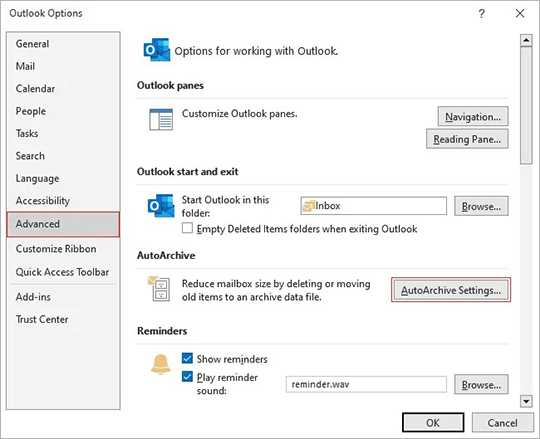
- Adım 2: Otomatik arşivleme ayarlarını yapılandırın.
- 'Otomatik Arşivlemeyi şu sıklıkta çalıştır' onay kutusunu işaretleyin ve Otomatik Arşivleme işlemini çalıştırmak istediğiniz zaman aralığını belirtin.
- Arşivlemek istediğiniz klasörü veya klasörleri seçin. Tüm klasörleri arşivlemeyi seçebilirsiniz.
- Arşivleme için varsayılan klasör ayarlarını seçin ve öğelerin arşivleneceği zaman çerçevesini ayarlayın.
- Arşivlenen PST dosyasını kaydetmek istediğiniz konumu seçin.
- Otomatik arşivleme ayarlarını kaydetmek için 'Tamam''a tıklayın.
- Adım 3: Klasörler için otomatik arşivleme ayarlarını yapılandırın.
- Herhangi bir klasör için farklı arşivleme seçenekleri belirlemek için Outlook'ta klasöre sağ tıklayın, 'Özellikler''i seçin ve ardından 'Otomatik Arşivleme' sekmesine tıklayın.
- Adım 4: Otomatik arşivleme sürecini başlatın.
- Otomatik arşivleme işleminin otomatik olarak başlaması için belirtilen süreyi bekleyin.
- Alternatif olarak, öğeleri manuel olarak arşivlemek için 'Dosya'>'Araçlar'>'Eski Öğeleri Temizle' seçeneğine tıklayabilirsiniz.
- Öğelerin başarıyla arşivlendiğinden emin olmak için arşivlenen PST dosyasını kaydettiğiniz konumu kontrol edin.
Notlar:OST dosyası bozulmuşsa, e-postaları Outlook'tan PST biçimine aktaramaz veya arşivleyemezsiniz. Bozuk bir OST dosyasını kurtarmak için, OST'yi PST dosyalarına açmak ve dönüştürmek üzere Recovery Toolbox for Outlook'nu kullanmalısınız.

Yöntem 3: OST'yi Outlook 2022, 2019, 2016, 2013, 2010 ve Microsoft 365 için Outlook'a aktarın

Recovery Toolbox for Outlook, OST dosyalarını PST formatına dönüştürme için güvenilir ve güçlü bir araçtır. Diğer manuel yöntemlere göre birçok avantajı vardır. OST dosyasını açamıyorsanız veya doğrudan Office 365 ve Live Exchange sunucusuna yüklemek istiyorsanız iyi bir seçenektir. Recovery Toolbox for Outlook, Outlook ile uyumludur ve kurtarmanıza ve Outlook olmadan OST dosyalarını açmanıza olanak tanır.
Recovery Toolbox for Outlook'nu kullanarak OST'yi PST'ye dönüştürme ve PST'yi Outlook'a aktarma adımları şunlardır:
- Adım 1: Outlook için Recovery Toolbox'ı indirin ve yükleyin.
- Recovery Toolbox for Outlook adresine gidin ve programı indirin.
- Kurulum sihirbazındaki talimatları izleyerek yazılımı bilgisayarınıza yükleyin.
- Adım 2: OST dosyasını seçin ve dönüştürme seçeneğini ayarlayın.
- 'Gözat' düğmesine tıklayın ve dönüştürmek istediğiniz OST dosyasını seçin.
- Devam etmek için 'Dönüştürücü modu'na tıklayın.
- Recovery Toolbox for Outlook, e-postalar, klasörler, kişiler, takvimler, notlar, görevler ve randevular dahil olmak üzere OST dosyasının içeriğini görüntüler. Dışa aktarmadan önce belirli öğeleri önizleyebilirsiniz.
- Diskte dışa aktarma klasörünü seçin.
- 'PST dosyası olarak kaydet' seçeneğini seçin.
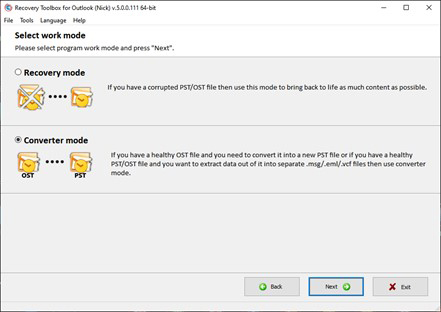
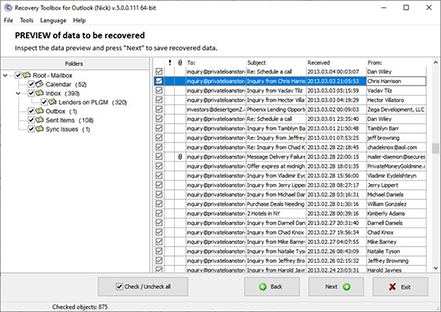
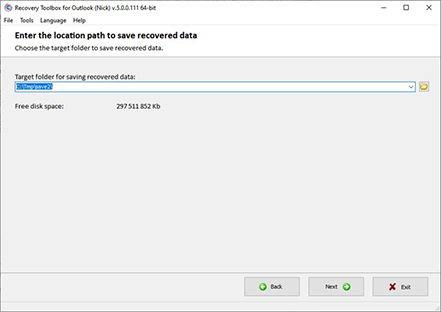
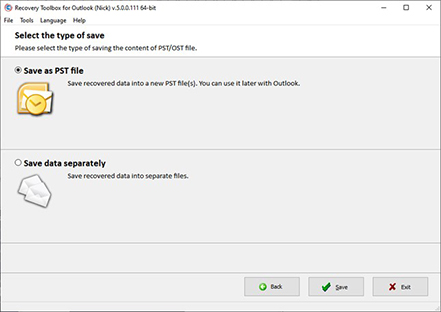
- Adım 3: Dönüştürmeyi başlatın.
- Dönüştürmek için, bilgisayarınızda Outlook masaüstü sürümünün yüklü olduğundan emin olun. Ardından, dönüştürmeyi başlatmak için 'Kaydet' düğmesine tıklayın.
- İşlemin tamamlanmasını bekleyin. Yürütme süresi OST dosyasının boyutuna ve seçtiğiniz ayarlara bağlıdır.
- Adım 4: PST dosyasını Microsoft Outlook'a aktarın.
- Microsoft Outlook'u başlatın ve ekranın sol üst köşesindeki Dosya sekmesine tıklayın.
- 'Aç ve Dışa Aktar''a tıklayın ve açılır menüden 'İçe/Dışa Aktar''ı seçin.
- 'Başka bir programdan veya dosyadan içe aktar' seçeneğini seçin ve PST dosyası adımlarını izleyin.
- İçe aktarma işlemini tamamlamak için 'Bitir''e tıklayın.
Recovery Toolbox for Outlook'nun diğer yöntemlere göre birkaç avantajı şunlardır:
- Kullanımı kolay: Recovery Toolbox for Outlook, teknik olmayan kullanıcıların OST'den PST'ye dönüştürme işlemini kolaylaştıran kullanıcı dostu bir arayüze sahiptir. Ayrıca posta öğelerini OST'den MSG, EML, VCF ve MHT biçimlerine dönüştürebilirsiniz.
- Speed: Recovery Toolbox for Outlook, büyük OST dosyalarını PST dosyalarına hızlı ve etkili bir şekilde dönüştürmek için tasarlanmıştır; böylece dönüştürme işleminin tamamlanması için saatlerce beklemenize gerek kalmaz.
- Data Integrity: Recovery Toolbox for Outlook verilerinizin %100 doğruluk ve bütünlükle dönüştürülmesini sağlar, böylece dönüştürme işlemi sırasında önemli verilerinizi kaybetme konusunda endişelenmenize gerek kalmaz.
- Esneklik: Recovery Toolbox for Outlook ile OST dosyasından hangi verilerin (belirli klasörler, e-postalar veya kişiler gibi) dışa aktarılacağını seçebilirsiniz.
- Ek özellikler: Recovery Toolbox for Outlook, şifrelenmiş OST dosyaları desteği, dönüştürmeden önce OST dosya verilerinin önizlemesi ve dönüştürülen PST dosyasını bir ağ konumuna kaydetme gibi ek özellikler sunar.
- Veri bütünlüğü: Recovery Toolbox for Outlook orijinal OST dosyasını değiştirmez veya yeni veri eklemez. Orijinal dosya, dönüştürmeden önceki haliyle aynı kalır.

Özet
Bu makale, OST dosyalarını Microsoft Outlook'a aktarmanın çeşitli yöntemlerini ele almaktadır. İçe aktarma/dışa aktarma sihirbazını kullanabilir veya e-postanızı OST'den PST'ye arşivleyip ardından PST dosyasını Outlook'a aktarabilirsiniz. Ancak, artık Exchange sunucusuna erişiminiz yoksa veya OST dosyası bozulmuş veya hasar görmüşse, Outlook'ta e-posta verilerini dışa aktarmak ve açmak için profesyonel bir OST'den PST'ye dönüştürücüye ihtiyacınız olacaktır. Recovery Toolbox for Outlook, OST dosyalarını kurtarabilir ve tüm e-posta verilerinizi OST'den PST'ye çevrimiçi dönüştürürken tam veri bütünlüğünü ve güvenliğini koruyabilir.